nook2第四版中文rom系统说明
Nook2变砖详细的恢复教程
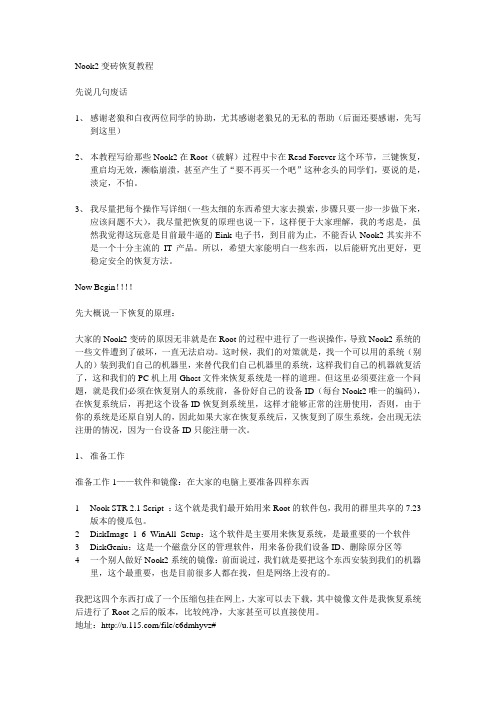
Nook2变砖恢复教程先说几句废话1、感谢老狼和白夜两位同学的协助,尤其感谢老狼兄的无私的帮助(后面还要感谢,先写到这里)2、本教程写给那些Nook2在Root(破解)过程中卡在Read Forever这个环节,三键恢复,重启均无效,濒临崩溃,甚至产生了“要不再买一个吧”这种念头的同学们,要说的是,淡定,不怕。
3、我尽量把每个操作写详细(一些太细的东西希望大家去摸索,步骤只要一步一步做下来,应该问题不大),我尽量把恢复的原理也说一下,这样便于大家理解,我的考虑是,虽然我觉得这玩意是目前最牛逼的Eink电子书,到目前为止,不能否认Nook2其实并不是一个十分主流的IT产品。
所以,希望大家能明白一些东西,以后能研究出更好,更稳定安全的恢复方法。
Now Begin!!!!先大概说一下恢复的原理:大家的Nook2变砖的原因无非就是在Root的过程中进行了一些误操作,导致Nook2系统的一些文件遭到了破坏,一直无法启动。
这时候,我们的对策就是,找一个可以用的系统(别人的)装到我们自己的机器里,来替代我们自己机器里的系统,这样我们自己的机器就复活了,这和我们的PC机上用Ghost文件来恢复系统是一样的道理。
但这里必须要注意一个问题,就是我们必须在恢复别人的系统前,备份好自己的设备ID(每台Nook2唯一的编码),在恢复系统后,再把这个设备ID恢复到系统里,这样才能够正常的注册使用,否则,由于你的系统是还原自别人的,因此如果大家在恢复系统后,又恢复到了原生系统,会出现无法注册的情况,因为一台设备ID只能注册一次。
1、准备工作准备工作1——软件和镜像:在大家的电脑上要准备四样东西1-Nook STR 2.1 Script :这个就是我们最开始用来Root的软件包,我用的群里共享的7.23版本的傻瓜包。
2-DiskImage_1_6_WinAll_Setup:这个软件是主要用来恢复系统,是最重要的一个软件3-DiskGeniu:这是一个磁盘分区的管理软件,用来备份我们设备ID、删除原分区等4-一个别人做好Nook2系统的镜像:前面说过,我们就是要把这个东西安装到我们的机器里,这个最重要,也是目前很多人都在找,但是网络上没有的。
nook2第四版中文rom系统说明

版本说明:这个版本的NOOK2镜像基于“黑色眼睛”同学的1.12版未root镜像制作,在第三版rom 的基础上进行root操作,安装了常用软件,修改了部分系统文件,功能进一步完善,问题肯定有,但时间精力有限,未必都能发现,有的问题限于技术水平,目前也未必能解决,希望大家多谅解,同时要感谢论坛上的高手提供技术支持和指导,很多热心的书友提出了修改意见,大家的包容是对自己一点点付出的肯定。
因为单独开了帖子,所以介绍详细些,有些内容和第二版rom,第三版rom的介绍及图片相同,在此声明一下。
(一)系统功能修改1、感谢网友hydraliskz的指点,提供了修改软件,实现了顶栏背景的处理,去掉了背景变暗效果(保留按∩键时变暗),状态栏上的气泡提示变成了局刷。
操作菜单时的闪烁感明显减少了。
他还把菜单和返回按键的颜色也改了,现在看上去很和谐。
2、集成了NookTouchTools-1.0b2,因为已root,大家可以自由修改物理按键功能和虚拟按键功能了。
(1)已进行的物理按键功能修改:①左上翻页键修改为返回键。
②左下翻页键修改为菜单键。
③右上翻页键默认为向后翻页(即下一页),右下翻页键默认为向前翻页(即上一页)。
如果不习惯这种翻页设置,请运行NookTouchTools进行修改。
(2)已进行的虚拟按键功能修改①左上角的“正在阅读”按钮已被我修改为屏幕旋转按钮(横竖屏切换用),方便看书时使用。
②按∩键启动的“商店(Shop)”已修改为ReLaunch,以确保能有按键直接启动ReLaunch。
③“搜索(search)”已修改“Gscript”,用于启动脚本执行程序。
3、集成了Nook Color Tools0.2b,已将默认输入法设为百度输入法了。
4、替换系统文件,集成两指缩放功能,在智阅、ucweb、Oliveoffice等软件中可以自由缩放了,已测试过,对待机没有明显影响,不会增加耗电。
5、用论坛上提供的图片替换了系统默认的充电、电量低等图片,改为中文显示信息,我PS了开关机图片,应该比原来显示效果好些。
手机ROM RAM与刷机扫盲

操作系统,ROM,RAM及刷机一,操作系统1. 首先,小U使用是安卓操作系统,安卓的最新版本现在是2.2,每个手机公司都可在安卓系统上修改2. 华为在安卓系统上修改,添加自己的东西进去,成为自己的版本,称为小U的官方版本(官方ROM)官方版本根据手机的销售地区又有不同的版本,主要有欧洲(T-mobile pulse),台湾(CHT8000),大陆(联通定制板及华为内购),香港的(这个比较少),参见[致新手]关于U8220各版本差异、来源及价格说明3. 官方版本有很多不爽的东西,这时候有人出来修改,做出属于个人的版本,FLB就是其中一个(FLB也属于ROM Faster Lighter Better,非官方ROM)这是FLB的下载地址:[ROM] FLB-Mod 1 (Based on Android 2.1)[ROM] FLB-Mod 2 (Based on Android 2.2 Froyo) ,仅测试阶段,不推荐下载安装二,ROM和RAM(这里的ROM是指硬件)1. 概念ROM相当于电脑的硬盘,RAM相当于电脑的内存ROM是你装的程序越多它就越少,只有卸载程序才能回来RAM随着你开的程序越多,就会越少,关了程序又会回来,手机运行时它是动态变化的,有帖子称其为运存在手机中: 设置 -> SD卡和手机内存中看到的手机内存的可用空间是还剩下的用户可用的ROM数量2. 版本: 我觉得现在只有两个:小内存128RAM+256ROM,大内存256RAM+512ROM,有种算法把CPU自带的内存(64M)加进了RAM3. 扩展a) 手机自带的ROM非常有限,这就限制了我们安装更多的程序,可以用app2sd命令将安装的程序装到SD卡,这样就没有空间限制了b) RAM也很少,可以使用SWAP将SD卡上的空间虚拟成RAM,但这也有些小问题,SD卡的读取速度和RAM的读取速度不是一个等级的,使用SWAP后会使速度变慢,另外长期读取SD卡会减少SD卡寿命,所以要SWAP的话建议卖速度快品质好的SD卡.4. ROM的区分a) 这里的ROM和RAM都是指硬件,都是存储器的意思b) 另外要刷机时要下载官方ROM,或其他修改的ROM,这个ROM不是指硬件,而是软件,可以理解成操作系统的意思,有点搞啊三,硬件ROM空间的划分关机后,同时按住挂机键(红色键)、音量减小键,然后按开机键,进入蓝屏后即为bootloader 模式。
KOBO简要操作说明

KOBO简易操作一、KOBO原生系统1、开关机:开机:推动电源键停1秒,松开。
休眠:在开机状态下推一下电源键,KOBO进入休眠状态,屏幕显示在读的一本书的封面,在屏幕上方显示该书阅读进度和“SLEEPING”字样。
关机:在开机姿态下推电源键停3秒,KOBO关机,屏幕显示在读的一本书的封面,在屏幕上方显示该书阅读进度和“POWERED OFF”字样。
(在读书本的封面可通过SETTING---Sleep and Power---Show current read 进行开关设置)安卓系统开机:先按住home键,不放手的情况下拨一下电源键(拨1秒绿灯亮就放开),注意看LED灯,LED灯会亮起红光,在其红光转绿的时候,就可以放开home键,LED灯接下来会闪烁绿光。
你就顺利进入新系统了。
安卓系统休眠:在安卓系统里拨一下电源键,进入休眠画面。
退出休眠也是拨一下。
安卓系统关机:推着电源键三秒,屏幕弹出一个对话框(也不知道哪国语言),选第一个。
2、打开书籍可以从桌面上点入或点左下角Library书架打开BOOKS查看您已存入的书藉。
3、存入文本电子书把KOBO通过数据线连接电脑,KOBO会弹出一个对话框确认是否连接,点右边选项确认连接。
在电脑上出现KOBO的盘符,打开,将文本书籍拷入BOOKS的目录里(这个BOOKS是可以任意命名的,如果您书多的话可以多建几个文件夹在KOBO的根目录里)。
但!目录不能用中文名!!拷入完成了先弹出USB设备,完成后再拔出数据线,这时您不要再点屏幕和按键等,不要操作,等待KOBO出现更新内容的进度画面,这时间慢的话可能要十来秒,而后会回到KOBO主界面,完成。
拔掉数据线后的更新画面4、文本格式KOBO支持的电子书格式有PDF、EPUB、TXT、MOBI、HTML、JPG、GIF、TIFF、PNG、CBZ、CBR。
其中蓝色为电子书文件,红色为图片,绿色为漫画压缩文件。
电子书文件中PDF、EPEB、MOBI、HTML都无限制,个别文件拷入不能识别可能是文件问题,可以考虑转换格式或重新下载。
nook折腾

[nook2 touch]使用root集合:不折腾会死——nook2入手记11月18日这天,我收到了我第一部e-ink设备nook2,在论坛发了报到帖,大家回复都想看使用体验和图片,于是开始写。
由于平时业余时间比较少,拖拖拉拉用了10天终于完成,思维不是很连贯,文笔也很烂,希望大家能看得懂。
本人电子控一枚,只要是带电的设备都要捣腾一番,老婆大人为此怒火中烧,没办法就这德性,不折腾会死。
Nook2能折腾的我都折腾了,如果你也喜欢折腾就随我来吧。
本文集合了hipda、掌上书院论坛、麦兜网nook论坛各位前辈经验,分六部分详细介绍了nook2的升级、降级、root等方法,所涉资源也随文附上,方便和我一样的小白一次搞定手中设备,不用在各论坛“东奔西跑”。
缘起:一直以来想入手一台电纸书,无奈此物价高,本人钱少,只有憋着。
Ipad横空出世,阅读器价格受到挤压,价格一路下滑,amazon更在今年四季度推出三款低价设备来助推内容销售,kindle touch进入我的视线。
为什么不是kindle fire呢,那是用来娱乐的,娱乐我会选择ipad,我需要的是安心读书的阅读器。
Kindle的问题是amazon服务在国内不可用,系统封闭,搜索touch时nook的信息也引起了我的关注,6寸16灰阶e-ink屏,CPU800mHz,内存512M,2.1android系统(这个配置升级到2.3姜饼应该没问题),已经可以root,支持epub、pdf,这正是我想要的。
B&N的东西以前没听说过,于是让留美的同学打听,同学说这东西还行,很便宜,想要了送我,第二天就去买来寄出了。
入手成本:11月10日同学用usps(美国邮政)寄出,11月18日一早就送到我手上。
机子价格众所周知全新机99元,消费税(有的州免税)6.19元,邮资13.18元,合计118.37元折合人民币约752元。
开箱:包装很简约,盒子比A4纸还小很多,打开盒盖,珠圆玉润的nook2就静静地躺在那里等待我的抚摸,盒子的下方是配件USB线,没看到充电头,有人说是标配,可能是同学查看时搞丢了也可能是海关清关时遗失了。
Recovery相关知识学习教程

Recovery相关知识学习教程【什么是recovery】用智能手机常刷ROM的朋友一定会知道。
recovery中文意思是恢复,复苏的意思。
笼统的说:就是一个刷机的工程界面,在这个界面你可以直接用sd卡上的zip的rom升级或者备份你的系统。
一般刷rom之前最好wipe一下(wipe只是抹除rom 以外的个人数据,不会影响rom 本身),也就是返回出厂设置一下比较好,但是这样就会丢失你的所有软件,短信彩信,联系人(备份在google上没有关系)和设置等等,备份或者不 wipe 都可以。
以下是以RA-hero-recovery-v1.6.2为基础,对于recovery各项功能使用做一个简单的说明。
说说recovery选项里面对应的中文意思,大同小异的,都是一样的,不管那个recovery 都差不多1、Reboot system now——重启2、USB-MS toggle——在recovery 模式下直接连接USB而不需要退出该模式3、Backup/Restore——备份和还原3-1、Nand backup——Nand 备份3-2、Nand + ext backup——Nand 备份(系统和ext 分区一同备份)3-3、Nand restore——还原(就是还原3-1、3-2 的最后一次备份)3-4、BART backup——BART 备份(包括系统和ext 分区)3-5、BART restore——还原最后一次的BART备份Nand 备份类似于系统的备份而BART 则像是PC 上ghost 的备份。
Nand 备份它不会备份ext 分区(就是第二分区没有分区的可以不管这个)所以你的如果app2sd 了那么装在第二分区的程序用Nand 恢复是办不到的BAR T则可以备份到ext 分区用BART 恢复则可以恢复整个系统可以使它和你备份前一模一样,不会有一点文件信息的丢失(包括联系人、短信、图片、影音等,所以如果你装的东西比较多,那么备份和恢复会比较慢)4、Flash zip from sdcard——从sd卡根目录的.zip ROM 刷机包刷机5、Wipe——清除5-1、Wipe data/factory reset——清除内存数据和缓存数据5-2、Wipe Dalvik-cache——清除缓存数据 + ext 分区内数据5-3、Wipe SD:ext partition——只清除ext 分区内数据5-4、Wipe battery stats——清除电池数据5-5、Wipe rotate settings——清除传感器内设置的数据6、Partition sdcard——分区sd 卡6-1、Partition SD——自动为sd 卡分区6-2、Repair SD:ext——修复ext 分区6-3、SD:ext2 to ext3——将ext2 分区转换为ext3 分区(推荐)6-4、SD:ext3 to ext4——将ext3 分区转换为ext4 分区(C4 卡不推荐,C6 卡推荐)7、Other——其它7-1、Fix apk uid mismatches——修复apk 程序7-2、Move apps+dalv to SD——移动程序和虚拟缓存到sd 卡(这个可不是 app2sd)7-3、Move recovery.log to SD——移动刷机日志文件到sd 卡(执行此操作后,sd 卡根目录会出现一个“recovery.log” 文件即为刷机日志文件)8、Power off——关机【其它手机刷机常用语说明】1、什么是SPL?SPL英文全称是S econdProgramLoader,“第二次装系统”,就是负责装载操作系统到RAM中。
NOOK2 如何备份刷新ROM刷机

需要物品:nook2一个、数据线一条,tf 卡一个、TF读卡器一个、软件包、ROM文件)所需工具软件全部在01Root tools.zip文件包中,请解压后按以下操作(解压后文件必须放在全英文路径下面,不然可能会报错):01制作ROOT引导盘1将一个tf卡(TF卡内容将完全丢失)放入读卡器插入电脑,记住盘符如I:,2 运行文件夹内的Win32DiskImager.exe(win7系统最好在属性里设置为XP兼容模式),点击浏览选择镜像文件“noogie.img ” 选择tf盘符,点击“Write”,进度完成后安全卸载读卡器拨出,引导盘就制作完成了。
02备份系统镜像:。
请在更新、恢复ROM前执行本操作:步骤A:如果此前你的nook2从没连接过当前电脑,那么请开机(这个时候一定不要插入引导盘)用usb连接电脑,系统会自动安装驱动。
驱动安装完成后关闭nook2。
步骤B:安装01软件包里面的DiskImage_1_6_WinAll_Setup步骤C:将nook2插入刚刚制作的引导盘后开机,当屏幕出现“Root Forever”时候将usb连接电脑步骤D:运行备份工具DiskImage_1_6_WinAll,在工具界面选择第二个选项卡“Store Image”,点击旁边的下拉菜单,请选择1.82G(或1.83G\1.86G)这个盘,点击“Browse”选择镜像的保存路径(纯英文),给镜像起个好记的名儿,扩展名一定是“.img”,点击“start”备份开始,进度完成后镜像制作完成,退出工具。
只要你有这个镜像在手,无论发生什么情况,都可恢复,步骤E:备份自己机器的rom分区(十分重要的操作,因为这个分区里有我们机器的设备ID),论坛上面有些童鞋说自己注册不了了,就是因为丢失了这个东东,不同的机器这个文件不一样,不能通用的。
安装0101Root tools里DiskGenius软件(注意:32位和64位请分别选择x86\X64版本),打开,如图,找到rom(1) 分区,右键单击,在弹出的菜单中点“备份分区到镜像文件”,弹出窗口如下图,点选择文件路径,给备份出的镜像文件起个名字,然后点开始,rom分区就备份好了,这个镜像是以 .pmf 后缀结尾的,大家要保存好这个文件,丢了以后刷别人的备份就注册不了了。
nook table root破解中文刷miui指导

62012-6-7raymond180818(2012-06-07 14:45:01):您这个刷好了就类似小米手机了吧天下无敌0715(2012-06-07 14:45:10):是的,raymond180818(2012-06-07 14:45:21):那挺好的呵呵天下无敌0715(2012-06-07 14:46:27):东西拍了么raymond180818(2012-06-07 14:46:57):还没,要拍4个是吧我现在马上拍这个不会刷成砖头吧天下无敌0715(2012-06-07 14:48:33):不会的,不要乱搞就行了,就是过程比较繁琐,多试几次就好了raymond180818(2012-06-07 14:48:52):现在里面的东西要拷出来是吧天下无敌0715(2012-06-07 14:49:51):SD卡里的东西是不会丢失的机器里面的要备份raymond180818(2012-06-07 14:50:15):我之前系统中的哪些东西放着就行是吧拍4个天下无敌0715(2012-06-07 14:50:41):是的系统里面的东西最好备份一下raymond180818(2012-06-07 14:51:32):好的等下哈,我先拍天下无敌0715(2012-06-07 14:51:48):系统里的东西会擦除的raymond180818(2012-06-07 14:52:13):好raymond180818(14:59:58):拍好了,我备份一下还是哈天下无敌0715(15:02:13):备份好了再弄吧,准备一张tf卡做引导,最好是4g的卡raymond180818(15:03:15):这个我现在就有,就是4Gd好了raymond180818(15:05:49):现在可以了天下无敌0715(15:08:52):下载到你的电脑,解压,里面有个刷机教程89M的文件时miui的rom,用卡刷的raymond180818(15:10:36):放在卡里是吧,一个NTMiui223c.zip把这个压缩包放在卡里,还是把这个压缩吧解压了放在卡里raymond180818(15:16:11):在吗天下无敌0715(15:21:04):直接放到卡里raymond180818(15:21:11):放好了天下无敌0715(15:21:13):刷机包是不需要解压的raymond180818(15:21:30):哦,放进卡里了天下无敌0715(15:21:35):进入引导模式选择从卡安装raymond180818(15:22:05):怎么进入引导模式天下无敌0715(15:23:37):看教程天下无敌0715(15:25:21):进入Recovery 才能进卡刷的raymond180818(15:33:14):要下载CWM等工具软件是吗哥们,我对这个一点都不懂,咱说细致点行不,呵呵raymond180818(15:59:09):里面有个exe文件这个值那个文件?我这里看不到后缀raymond180818(16:02:37):在吗天下无敌0715(16:03:27):稍等raymond180818(16:04:00):我现在打开了win32 disk imager天下无敌0715(16:04:16):开旺旺远程raymond180818(16:04:40):选择了imge文件,设备选择了f盘,显示无法写入这个远程不了,我是公司的办公机天下无敌0715(16:05:12):文件要放到非中文目录imge文件不然就不行的raymond180818(16:06:03):我没有改文件目录的名称还是原来的文件夹名称CWM_SD_flash_and_exeraymond180818(16:08:46):镜像文件和它在同一个文件夹中,都在CWM_SD_flash_and_exe下面在F盘天下无敌0715(16:11:34):就是把它拷出来放到C盘下raymond180818(16:11:56):好天下无敌0715(16:12:18):raymond180818(16:12:49):把整个文件夹都放在C盘下?D盘行不?天下无敌0715(16:12:52):放到c盘下,在到C盘去找呗都行,只要不是中文目录raymond180818(16:19:11):好了,正在读写中天下无敌0715(16:19:47):raymond180818(16:26:18):在吗天下无敌0715(16:27:19):在raymond180818(16:27:21):现在显示的CWM-BASED RECOVERYv5.5.0.4 对吗天下无敌0715(16:27:49):版本我不太清楚了raymond180818(16:27:56):现在选择mounts and storage对吧天下无敌0715(16:28:03):不是raymond180818(16:28:22):选择“mounts and storage”并进入,界面如下:攻略上写的天下无敌0715(16:28:40):刷的时候不是,刷前选择清除文件raymond180818(16:29:01):我现在把卡插到里面了要怎么做天下无敌0715(16:29:16):看这些解释吧raymond180818(16:30:06):您现在就告诉我怎么弄吧天下无敌0715(16:30:09):install zip from sdcard”选择这个raymond180818(16:30:33):恩,然后呢天下无敌0715(16:30:53):再从里面选择你放在卡里的rom包raymond180818(16:32:01):room包的名称是什么,我现在是BOOKS 什么的最后是imge天下无敌0715(16:32:22):zip文件就是roomraymond180818(16:32:32):没有啊没有room天下无敌0715(16:32:44):这个东东raymond180818(16:33:16):没有,我能把卡拿下来,重新弄吗天下无敌0715(16:33:28):拿下卡,拷贝到卡里可能空间不够,要换另外一张卡raymond180818(16:35:10):是空间不足,怎么换另一张是把room放另一张卡里面吗天下无敌0715(16:36:07):是的raymond180818(16:36:17):然后把另一张卡插进来天下无敌0715(16:36:49):是的,raymond180818(16:37:35):里面一堆NO 和一个YES是不是选yesraymond180818(16:38:38):在吗天下无敌0715(16:39:03):yraymond180818(16:40:08):然后就等了是吧天下无敌0715(16:40:28):选择这个了是吧刷机开始了吗raymond180818(16:41:20):我这个显示的是一堆的no ,然后有一个yes 不是你这个节目界面现在显示从卡里安装完毕天下无敌0715(16:42:11):你没进入这个界面怎么找到TF卡里的刷机包的拍个照过来看看raymond180818(16:43:27):是这个看到了这个选择了这个然后是install zip from sdcard天下无敌0715(16:43:55):是的raymond180818(16:44:20):现在显示安装完毕,install from sdcard complelt 现在怎么办天下无敌0715(16:45:03):按照刚才方法再从新刷一遍raymond180818(16:45:16):再刷一次?天下无敌0715(16:45:22):是的重启进入就行了raymond180818(16:45:42):好的重启进入?不是在那个界面重新选择一次?要重启?raymond180818(16:47:03):怎么重启?先拔卡然后关机吗天下无敌0715(16:47:51):是的,重新刷一次,不然可能还进不了miui系统raymond180818(16:48:12):先拔卡,再关机,然后插卡,开机,是吗天下无敌0715(16:48:56):是的,记得换上引导卡raymond180818(16:49:16):还要把之前的卡放上面?天下无敌0715(16:49:17):进入刷机界面再进这个界面刷一次天下无敌0715(16:50:38):刷好后重启raymond180818(16:50:42):还是同样的选择是吧天下无敌0715(16:51:22):是的raymond180818(16:51:42):还是那个后来的那个2G的卡吧,之前制作的那个4G的卡不用吧天下无敌0715(16:51:49):第一次开机会比较长raymond180818(16:52:13):先一点点说,你这样说我没办法弄。
- 1、下载文档前请自行甄别文档内容的完整性,平台不提供额外的编辑、内容补充、找答案等附加服务。
- 2、"仅部分预览"的文档,不可在线预览部分如存在完整性等问题,可反馈申请退款(可完整预览的文档不适用该条件!)。
- 3、如文档侵犯您的权益,请联系客服反馈,我们会尽快为您处理(人工客服工作时间:9:00-18:30)。
发布第四版rom:NOOK2已root1.12版集成两指缩放功能和脚本启动瞬刷、局刷功能并安装设置好常用软件的中文rom版本说明:这个版本的NOOK2镜像基于“黑色眼睛”同学的1.12版未root镜像制作,在第三版rom的基础上进行root操作,安装了常用软件,修改了部分系统文件,功能进一步完善,问题肯定有,但时间精力有限,未必都能发现,有的问题限于技术水平,目前也未必能解决,希望大家多谅解,同时要感谢论坛上的高手提供技术支持和指导,很多热心的书友提出了修改意见,大家的包容是对自己一点点付出的肯定。
因为单独开了帖子,所以介绍详细些,有些内容和第二版rom,第三版rom的介绍及图片相同,在此声明一下。
(一)系统功能修改1、感谢网友hydraliskz的指点,提供了修改软件,实现了顶栏背景的处理,去掉了背景变暗效果(保留按∩键时变暗),状态栏上的气泡提示变成了局刷。
操作菜单时的闪烁感明显减少了。
他还把菜单和返回按键的颜色也改了,现在看上去很和谐。
2、集成了NookTouchTools-1.0b2,因为已root,大家可以自由修改物理按键功能和虚拟按键功能了。
(1)已进行的物理按键功能修改:①左上翻页键修改为返回键。
②左下翻页键修改为菜单键。
③右上翻页键默认为向后翻页(即下一页),右下翻页键默认为向前翻页(即上一页)。
如果不习惯这种翻页设置,请运行NookTouchTools进行修改。
(2)已进行的虚拟按键功能修改①左上角的“正在阅读”按钮已被我修改为屏幕旋转按钮(横竖屏切换用),方便看书时使用。
②按∩键启动的“商店(Shop)”已修改为ReLaunch,以确保能有按键直接启动ReLaunch。
③“搜索(search)”已修改“Gscript”,用于启动脚本执行程序。
3、集成了Nook Color Tools0.2b,已将默认输入法设为百度输入法了。
4、替换系统文件,集成两指缩放功能,在智阅、ucweb、Oliveoffice等软件中可以自由缩放了,已测试过,对待机没有明显影响,不会增加耗电。
5、用论坛上提供的图片替换了系统默认的充电、电量低等图片,改为中文显示信息,我PS了开关机图片,应该比原来显示效果好些。
6、集成了CWM-based Recovery5.0.2.7,开机时同时按左下翻页键和右下翻页键启动。
可用于备份、还原系统,安装zip格式的软件。
在这个界面中可用按键如下:左边两个按钮都是“后退”,右边两个按钮分别是“上和下”,n键是“确认”,电源键是“TOGGLE DISPLAY”。
在这个界面下,可以通过USB连接adb,可以在电脑上通过adb修复nook2上的权限或其它问题。
在CWR主菜单的倒数第二项是“mounts and storage”,进入后可以通过“mount /system”、“mount /data”等项目挂载/system、/data及其它分区,以便进行修复。
此外,还可以用backup\restore来备份和还原系统,具体使用方法这里就不说了,虽然是英文界面,但也比较简单易懂,所以就不再细说了,自己按着提示做。
如果以后修改了系统文件而导致不能开机的话,可使用CWR里面的advanced restore工具,里面提供有恢复某一系统文件夹的功能,比如修改了/system文件夹的内容,则可以选择restore-/system来恢复,而不用大动干戈地恢复整个系统了。
具体操作建议大家看看相关材料再进行,别试着玩破坏了系统。
7、精简掉了17个系统组件,具体如下:Airruntime;CloudService;ContactsProvider;CrytoServer;DemoMode;Music;NookCommunity;Phone;Picott;Shop;Social;TelephoneProvider;TtsService;WaveformDownloader;Gallery;UserDictionary;Browser。
8、根据网友hydraliskz提供的程序,修改了Packageinstaller,系统安装软件等操作界面由原来的黑底白字变为现在的白底黑字,减少了闪烁。
9、增加论坛上书友提供的无水印水墨画屏保一套,名称wash,共98张。
10、已安装脚本执行程序共七项,分别为:NOOK2重启;列出TF卡目录;CPU信息;快速开启瞬刷;全刷;开启局刷;关闭局刷。
这一版的rom安装了常用软件,并进行了优化设置。
除了ReLaunch,android-wifi-connecter,NOOK Color Tools,NOOK Touch Tools,一键杀进程软件App Arbiter,百度输入法是内置的外(内置软件可覆盖升级,但不能直接卸载,需要卸载请运行SystemApp Remover),其它软件均是在ReLaunch界面下用正常安装方式安装的,可覆盖升级、可卸载。
简单介绍一下主要工作程序ReLaunch,软件集文件管理器、书库、程序管理器、系统查看器于一身,功能完备,对Eink设备(NOOK2,索尼T1支持很好)。
我针对使用需要调整了界面及部分功能,使显示字体比原来更大,分栏更美观,做了常见文件的关联,可调节项目很多,大家可以自行摸索,kkspeed同学已经汉化了该程序,用起来方便多了。
这里集成的是6月25日的最新汉化版,内置的android-wifi-connecter程序已经支持在ReLaunch界面里直接输wifi密码,大家不用去切换输入法了。
版本说明:一、功能介绍这个版本的NOOK2镜像已安装常用软件,不求多和全,但求少而精,选取比较有代表性的软件,选取的基本要求是支持访问NOOK2机身内存,不依赖SD卡工作,尽可能已针对Eink进行优化,能支持NOOK2物理翻页键的软件优选。
安装的软件按功能基本分为系统软件和应用软件两类,分别介绍如下:(一)系统软件1、AppArbiter 1.3修改版一键杀进程软件,精致小巧,在通知栏启动,这里安装的是论坛上提供的修改版,支持局刷,改善了杀进程时的黑闪效果。
2、RootExplorer 2.17漂白版大名鼎鼎的文件管理器,修改系统必备。
建议大家不要升级该软件,因为这个版本是专为Eink设备修改的,功能已足够用了。
3、SystemApp Remover 4.26漂白版来自论坛上的软件卸载程序,支持卸载普通应用程序和系统软件。
4、NoRefreshToggle瞬刷1.0无手势版比较可靠的版本,可调对比度,软件启动时屏幕上会出现一个“+”号和一个“-”号,用于调节对比度,“-”号为加深效果,“+”号为减淡效果。
这个软件不需要单独启动,我已设定在Gscript中用脚本方式启动,按∩键后选择Gscript,就可以看到脚本列表,点其中的“快速启动瞬刷”就可以了。
5、自启管家AutoStarts 1.75汉化版用来管理启动进程的软件。
我已设定开机后禁止“阅读器”,“智器PDF阅读器”、“记事本”,“鲜果联播”等程序自行启动,这样NOOK2启动后可节约10多M内存。
(二)应用软件1、CoolReader 3.0.57 test5版。
功能强悍的电子书阅读软件,支持epub,txt,doc,mobi等常见格式电子书,支持局刷(默认每10页翻全刷一次),支持NOOK2默认翻页键,支持外置字体,支持各种词典。
乃NOOK2必备看书软件。
已进行相应设定,放在NOOK分区fonts目录下是专为CoolReader准备的字体,请注意都有“for CoolReader”字样所做设置:(1)已针对CoolReader阅读体验设置正文字体为方正准雅宋,标题为方正大标宋,二级标题为楷体。
对排版进行了调整,设置正文字号26号,行间距120%,比较适合观看。
(2)关联了深蓝词典,在看epub,txt,mobi格式电子书时可以直接双击查词了(中文为双击查字,但点击的准确率远远不如英文,建议用后面介绍的选词方法来选字会比较容易)。
默认先查简明英汉、汉英词典,其次是柯林斯英汉词典和牛津高阶英汉双解词典插图版,中文先查中国大百科全书,然后是现代汉语词典和汉语词典大全。
做了一项有用的修改:点击屏幕上部中间区域可自由选择查词或句(词典里有才查得到),单击选字,手指横扫选词或句,这样就解决了中文查词、句的问题。
2、静读天下1.6.5版CoolReader虽然不错,但打开大文件速度慢,翻页也慢,需要一个小巧、快速、中文排版支持较好的阅读器作补充,比较了几十个阅读器,最后还是静读天下稍好些。
静读天下在手机上用效果不错,在NOOK2上就大打折扣了,一换字体就莫名退出,即使我把NOOK2的字体文件删干净了,还是一点字体就退出,默认的黑体效果虽然还行,但不能换字体始终不爽!通过修改配置文件,实现了换字体。
我在NOOK分区fonts目录下放置了一个“静读天下主字体.ttf”文件,这是方正宋三字体改的名称。
经过比较,方正宋三加粗后在NOOK2上显示效果比较理想。
需要更换自己喜欢的字体,请拷到fonts目录下,将文件名修改为“静读天下主字体.ttf”就可以了。
我已做好各项配置,阅读时支持两指缩放调整字体,备份好的配置文件位于NOOK分区Books目录下,这个目录下同时保存了CoolReader的配置文件,大家不要修改Books这个目录。
打开文件测试比较:《二十四史》epub格式,44M静读天下:17秒,可正常阅读。
CoolReader:4分30秒,翻页极慢,长时间无反应。
应用对比分析:(1)CoolReader是一次性载入所有内容,遇到大文件确实效果不好,翻页很慢,所以安装静读天下作为补充,建议大文件用静读天下阅读。
(2)5M以下的书CoolReader对付起来还是没问题的,而且CoolReader对CSS的支持比较好,支持多字体,调用词典进行翻译很方便。
功能可谓多而全。
(3)静读天下采用的是部分载入方式,速度确实很好,中文排版方式也比较规范、美观,支持调用bluedict查词(方式是长按,然后选范围),缺点是只支持单一字体,不支持局刷,看排版复杂的多字体电子书效果不佳,老牛CSS精美排版的书看不出原貌了。
目前已知问题:(1)不能在设置中点击“字体”,一点就退出,手机上则不会。
(2)阅读txt不支持触控翻页,我已设置为物理键翻页,可以弥补一下。
其他格式的文档不存在这个问题。
(3)静读天下阅读时是全刷效果,需要配合局刷使用,方法是:看书时按∩键点Gscript,选择“打开局刷”,按返回键继续阅读就可以了。
局刷时是一直不全刷的,看几十页后,屏幕上会有残影,看起来脏的感觉,这时需要手动全刷一次就好了。
手动全刷方法:按一下∩键,稍等1秒左右再按一下∩键,系统就完成了一次全刷,又可以继续局刷方式下阅读了。
